השתמש בכלים שבכרטיסיה 'סקירה' Visio כדי להוסיף ולהצג הערות בציור.
הוספת הערות
באפשרותך להוסיף הערות לצורות ולדף כולו. בעת הוספת הערות לצורה, הן נשארות עם הצורה גם אם היא זזה. הערות מופיעות גם בדפדפן כאשר הדיאגרמה נשמרת כציור אינטרנט ב- SharePoint.
-
בחר את הצורה שברצונך להוסיף לה הערה, או לחץ על אזור ריק של הדף כך שלא נבחר דבר כדי להוסיף הערה לדף.
-
בכרטיסיה סקירה , בקבוצה הערות, לחץ על הערה חדשה והקלד את ההערה.

כדי לקרוא הערה, לחץ על סמל ההערה לצד הצורה או בפינה של העמוד. ההערה נפתחת. כדי לסגור את ההערה, לחץ על אזור ריק בעמוד.
באפשרותך למחוק את ההערה על-ידי לחיצה על סמל מחק (X) בפינה השמאלית העליונה.
הצגת כל ההערות והתגובות
פתח את חלונית ההערות כדי להשאיר הערות ותשובות פתוחות לצד הדיאגרמה.
-
בכרטיסיה סקירה , בקבוצה הערות , לחץ על חלונית הערות.
באפשרותך לערוך הערות קיימות ולהשיב להן ולהוסיף הערות חדשות בחלונית ההערות. בדפדפן, באפשרותך להוסיף ולערוך הערות בחלונית ההערות , גם אם Visio אינו מותקן במחשב.
היכן נמצא מעקב אחר סימונים?
אם אתה רגיל להשתמש במעקב אחר סימונים עם הצוות שלך, באפשרותך להוסיף אותו לרצועת הכלים.
-
לחץ על קובץ > אפשרויות.
-
בתיבת הדו-שיח אפשרויות Visio , לחץ על התאמה אישית של רצועת הכלים.
-
ברשימה הנפתחת בחר פקודות מתוך, לחץ על פקודות לא ברצועת הכלים.
-
גלול מטה ברשימה ובחר עקוב אחר סימונים.
-
תחת התאמה אישית של רצועת הכלים, בחר סקירה ולאחר מכן לחץ על לחצן קבוצה חדשה תחת הרשימה.
-
בחר את הקבוצה החדשה (בשם קבוצה חדשה (מותאמת אישית) כברירת מחדל), לחץ על לחצן שנה שם, בחר סמל והקלד שם עבור קבוצת רצועת הכלים ולאחר מכן לחץ על אישור.
-
לחץ על לחצן הוסף בין הרשימות כדי להוסיף את הפקודה עקוב אחר סימון לקבוצה החדשה בכרטיסיה סקירה.
-
לחץ על אישור.
הקבוצה החדשה והפקודה עקוב אחר סימון מופיעות בכרטיסיה סקירה.
לקבלת מידע נוסף אודות השימוש בתכונה 'מעקב אחר סימונים', ראה סקירת שינויים באמצעות 'מעקב אחר סימונים'.
הוספת הערות לציור
-
בחר את הפריט על בד הציור שברצונך להוסיף לגביו הערה.
-
בכרטיסיה סקירה, בחר הערה חדשה
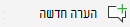
-
הזן את ההערות שלך ולאחר מכן בחר פרסם כדי לשמור את ההערה.
בועת הערה

כדי להשיב להערה:
-
בחר את התיבה השב והזן את ההודעה.










